TeraCopy flyttar stora datamängder mellan drivrutiner snabbare
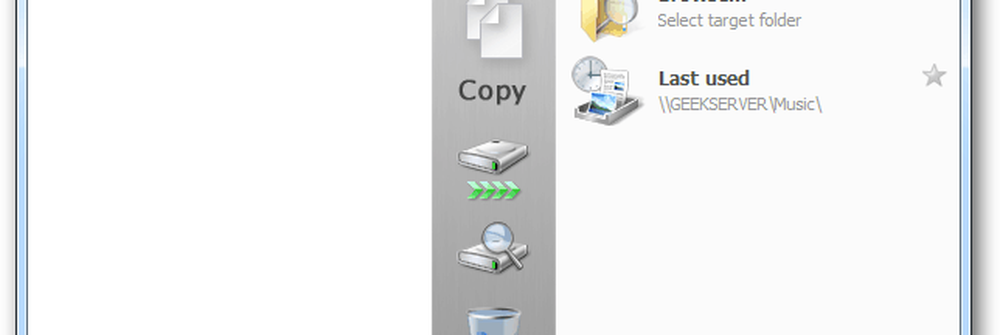
Överföring av stora mängder data mellan enheter i XP och Vista är långsam. Men Windows 7 har förbättrat överföringshastigheterna jämfört med tidigare versioner. Fortfarande är mitt favoritverktyg för detta jobb TeraCopy. Det flyttar flera filer enkelt på ett organiserat sätt.
Först ladda ner och installera TeraCopy. Det är gratis för personligt bruk. Det kopierar filer snabbare genom att använda dynamiskt justerade buffertar för att minska söktiderna. Den använder även asynkron kopiering för att påskynda filöverföringen mellan enheter.

Nyligen kraschade min Windows Home Server-systemdrivenhet. Jag är mitt i att bygga om det. Jag måste kopiera över stora mängder data. I det här exemplet kopierar jag en 12 GB-mapp med MP3-filer från en extern enhet till min Windows Home Server.
Det finns två sätt att lägga till filer till TeraCopy för att överföra. Dra och släpp sedan filerna i användargränssnittet eller högerklicka på filen eller mappen du vill överföra och välj TeraCopy. Jag finner att använda snabbmenyn enklast.

TeraCopy öppnas. Klicka på bläddra och välj destinationen för att kopiera filerna till. Klicka på OK.

Överföringsprocessen börjar. Du kan övervaka framstegen och kan pausa eller hoppa över filer som är dubbletter. Om du har en stor mängd filer, minimera användargränssnittet när det är klart så att du kan arbeta med andra projekt.

Du kommer att upptäcka att TeraCopy överför filerna mycket snabbare än att överföra dem med Windows. En annan snygg funktion är det kommer ihåg ditt sista mål. Så om du överför olika mappar till samma katalog behöver du inte leta efter det varje gång.
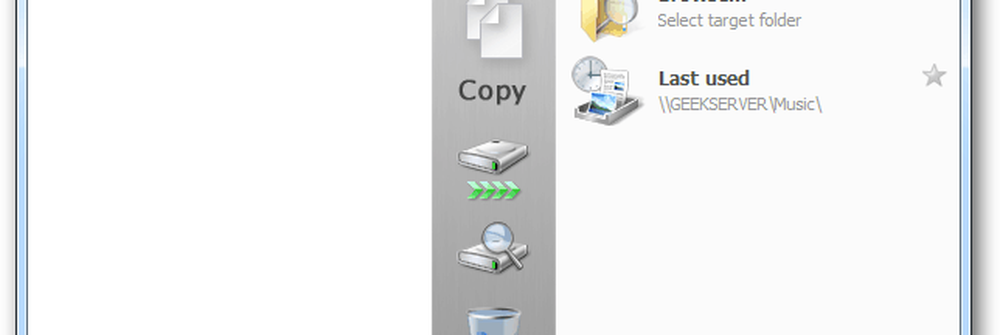
I TeraCopy-inställningar, under Shell Integration - kan du ställa in den till standardkopiahanteraren. TeraCopy dyker inte upp ett meddelande när överföringarna är färdiga, så jag kontrollerar Play Sound When Complete.

Windows 7 gör ett anständigt jobb som överför enskilda filer. Men det har du flera filer med gigabyte data, TeraCopy är ett bra tidsbesparingsverktyg.




